iOS 14 n'est pas avare en nouveautés, qu'elles soient importantes ou qu'elles relèvent de petites améliorations. Alors que le système sera disponible ce soir en version finale, voici une sélection des premières choses à essayer en priorité.
Une sélection forcément subjective (sans oublier que des nouveautés, dans Plans ou pour les App Clips par exemple, ne sont pas encore arrivées en Europe). Pour plus d'exhaustivité — et il y a de quoi faire — nous publions comme chaque année notre livre qui fait une présentation détaillée du nouveau système ainsi que d'iPadOS 14, ou le pack avec en plus le livre sur macOS Big Sur.
1. Des widgets partout… sauf pour iPadOS
Les widgets, que l'on avait l'habitude de trouver dans un écran dédié, peuvent aussi figurer maintenant sur votre (ou vos) écran(s) d'accueil.
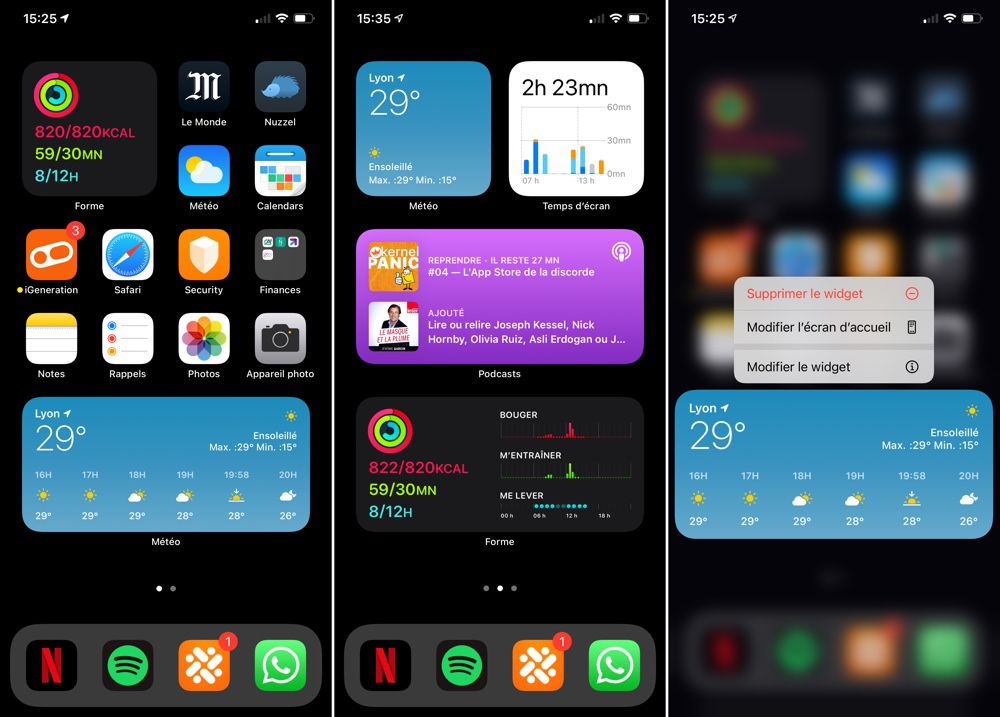
On les dispose (presque) librement parmi les icônes d'apps et on peut très bien aussi remplir tout un écran d'accueil de ces widgets. Ou encore, il y a moyen de superposer plusieurs widgets de même taille les uns sur les autres, pour gagner de la place, et les faire défiler manuellement ou laisser faire Siri qui jugera le moment opportun de montrer tel widget plutôt que tel autre. Apple propose aux développeurs trois formats : carré, rectangle et gros pavé pour afficher beaucoup plus d'infos.
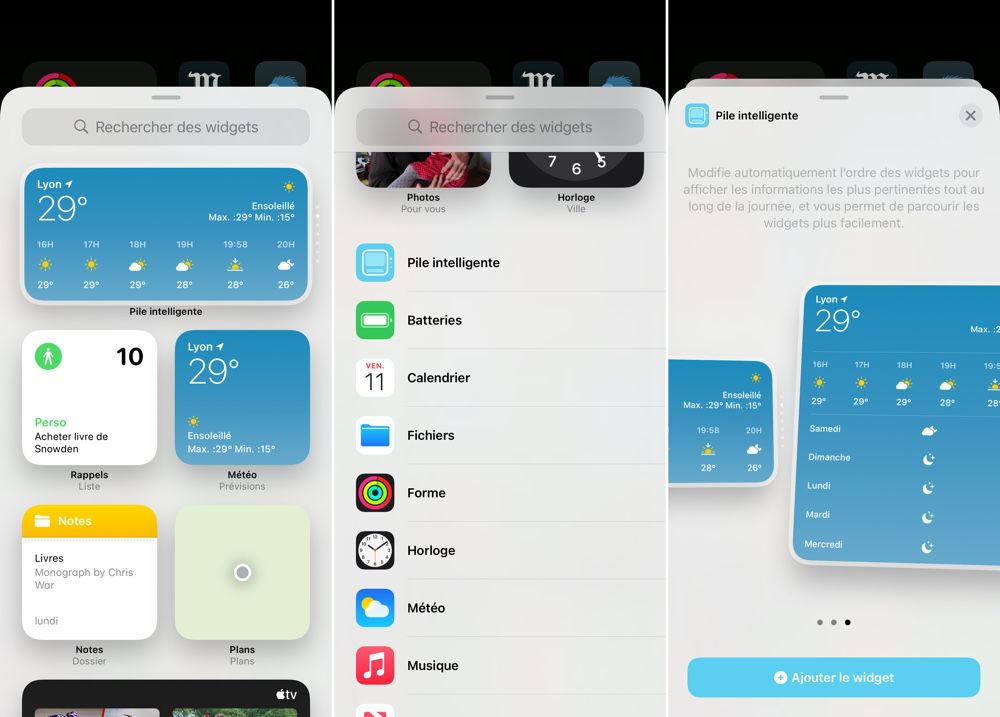
Pour les installer, il y a plusieurs manières. Soit depuis l'écran des widgets, soit depuis l'écran d'accueil (lire Les widgets d'iOS 14 ont belle allure). Seule déception, dans iPadOS 14 les widgets restent cantonnés dans leur espace dédié. Apple a déclaré qu'elle n'avait pas jugé nécessaire de permettre un placement en dehors.
2. Une bibliothèque pour ranger ses apps
Si vous aimez vos écrans d'accueil débordant d'apps, iOS 14 ne vous obligera pas à changer vos habitudes. Pour les autres, le système peut regrouper et classer automatiquement toutes vos apps dans des dossiers de catégories rassemblés dans un écran dédié : la « Bibliothèque d'apps ». On y accède en faisant défiler l'écran d'accueil vers la gauche.
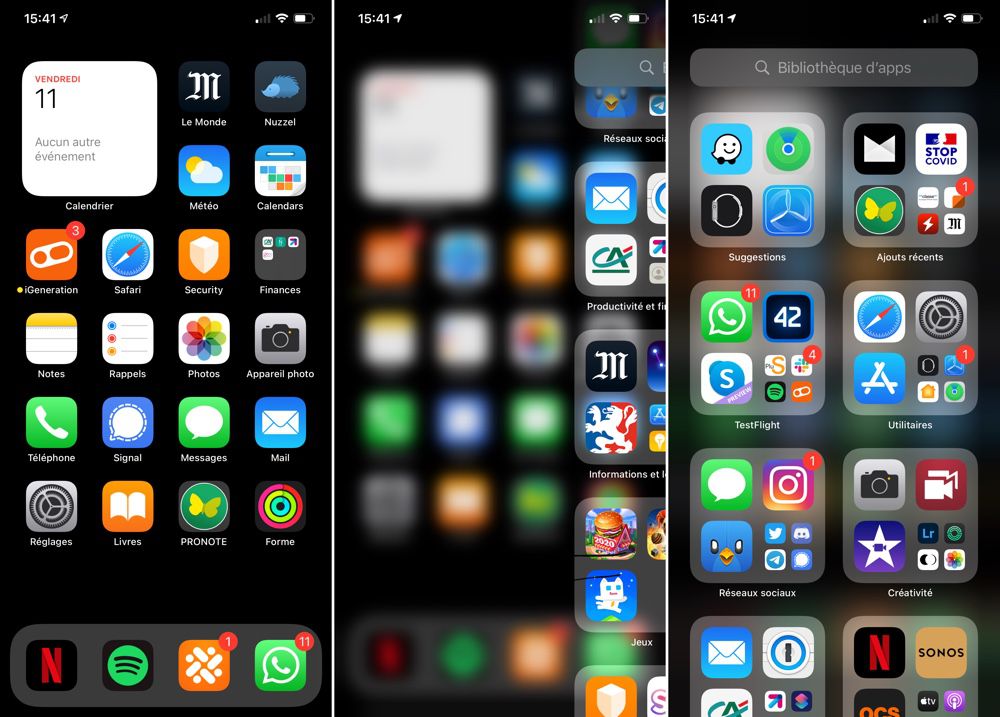
Un scénario type sera d'avoir juste un seul écran d'accueil, ou deux maximum, contenant vos apps et widgets les plus utiles tandis que les autres apps seront rassemblées dans cette bibliothèque. Il faut s'habituer à cette nouvelle logique mais cette présentation mérite d'être essayée, vous pourriez bien l'adopter très vite !
3. PiP : ne mettez plus jamais un épisode sur pause
Vous regardez une série et la notification d'un message arrive ? Vous êtes en FaceTime vidéo et vous avez besoin d'aller chercher une info dans une autre app ? Après les iPad, le PiP (Picture in Picture ou Image dans l'Image) arrive (enfin) sur les iPhone et il fonctionne également avec les vidéos des pages web.
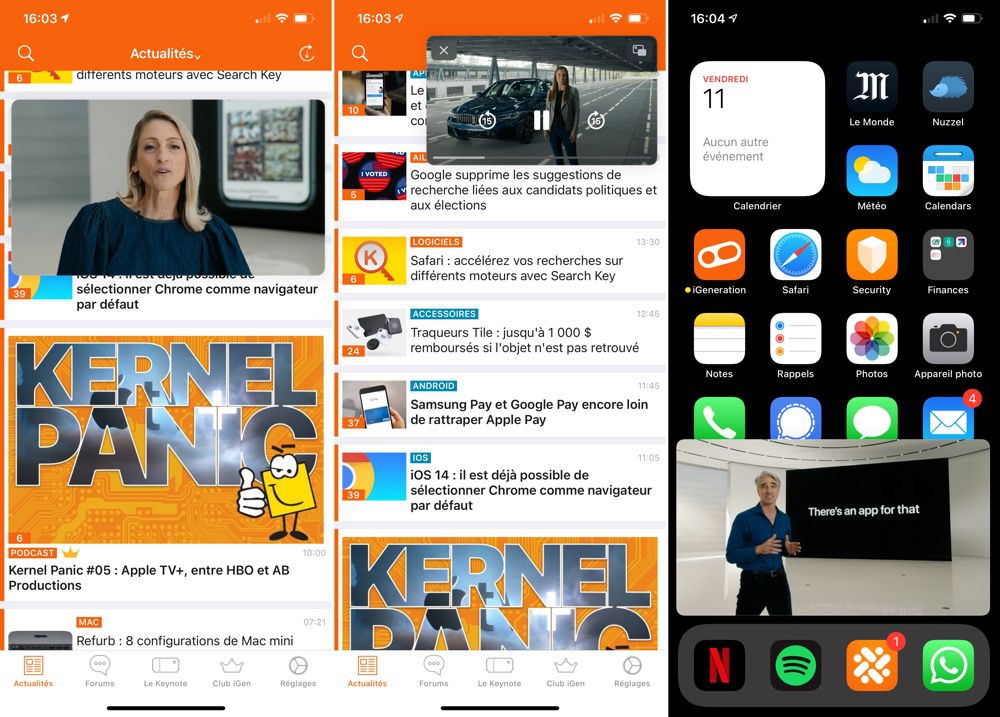
D'une pichenette, pendant que la vidéo est toujours en lecture, vous réduisez la taille de son écran pour vous retrouver sur l'écran d'accueil. La vidéo continue de jouer et vous pouvez aller dans n'importe quelle app en même temps. Au besoin, vous pouvez déplacer la vidéo dans l'écran ou l'ôter temporairement de votre vue, sans couper l'audio, en la rangeant sur un côté.
4. De l'ordre dans Messages
Deux nouveautés à signaler en particulier dans Messages. D'abord cette possibilité d'épingler sur l'écran principal jusqu'à 9 personnes ou groupes de discussion. Ceux avec qui vous communiquez le plus souvent seront toujours immédiatement accessibles. Chaque fois qu'une activité a lieu dans l'une de ces conversations, une petite bulle apparaît sur l'avatar. Pour épingler une personne ou un groupe, tirez sur son nom (vers la droite) dans la liste générale.
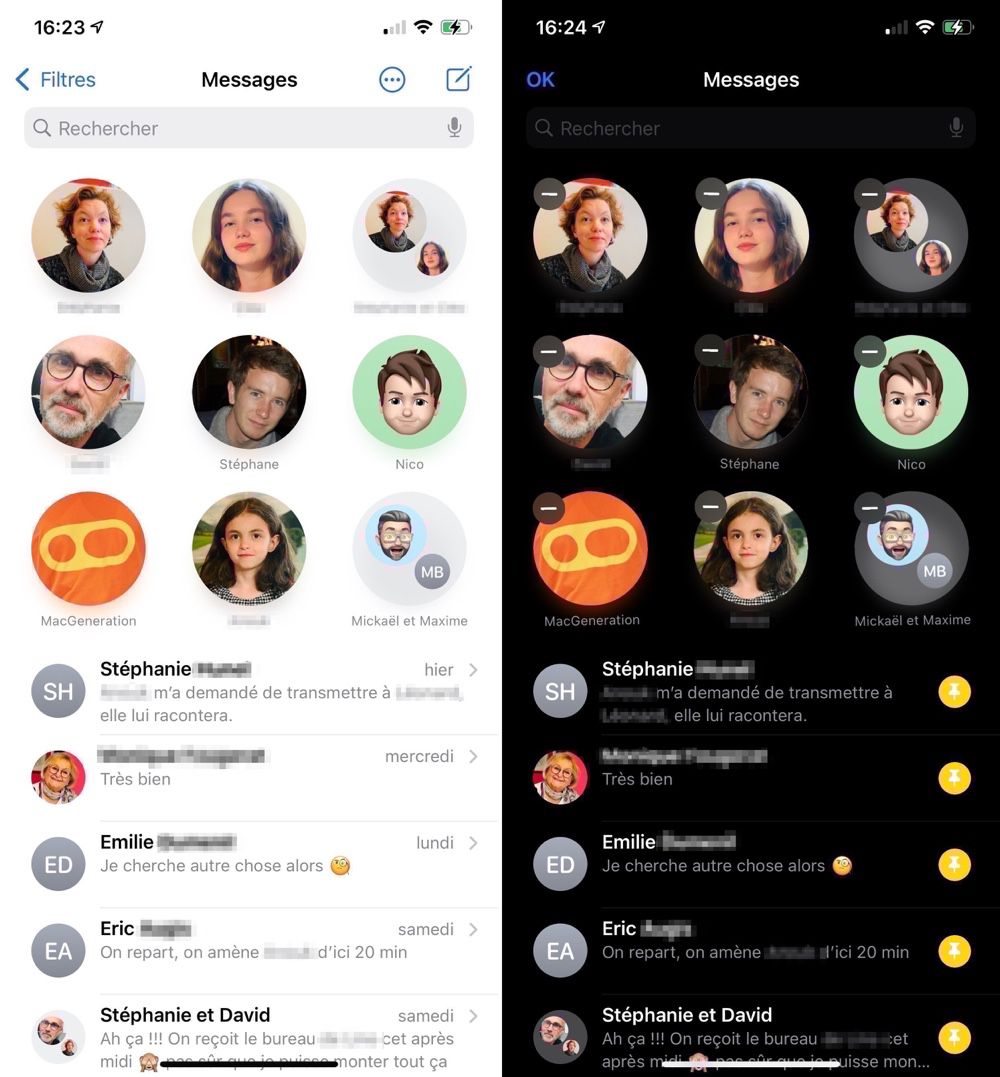
Ensuite, Messages sait montrer qu'un propos dans une conversation a été posté en réponse à un autre. Jusque-là, les échanges s'empilaient dans un bête ordre chronologique, sans indication de liens.
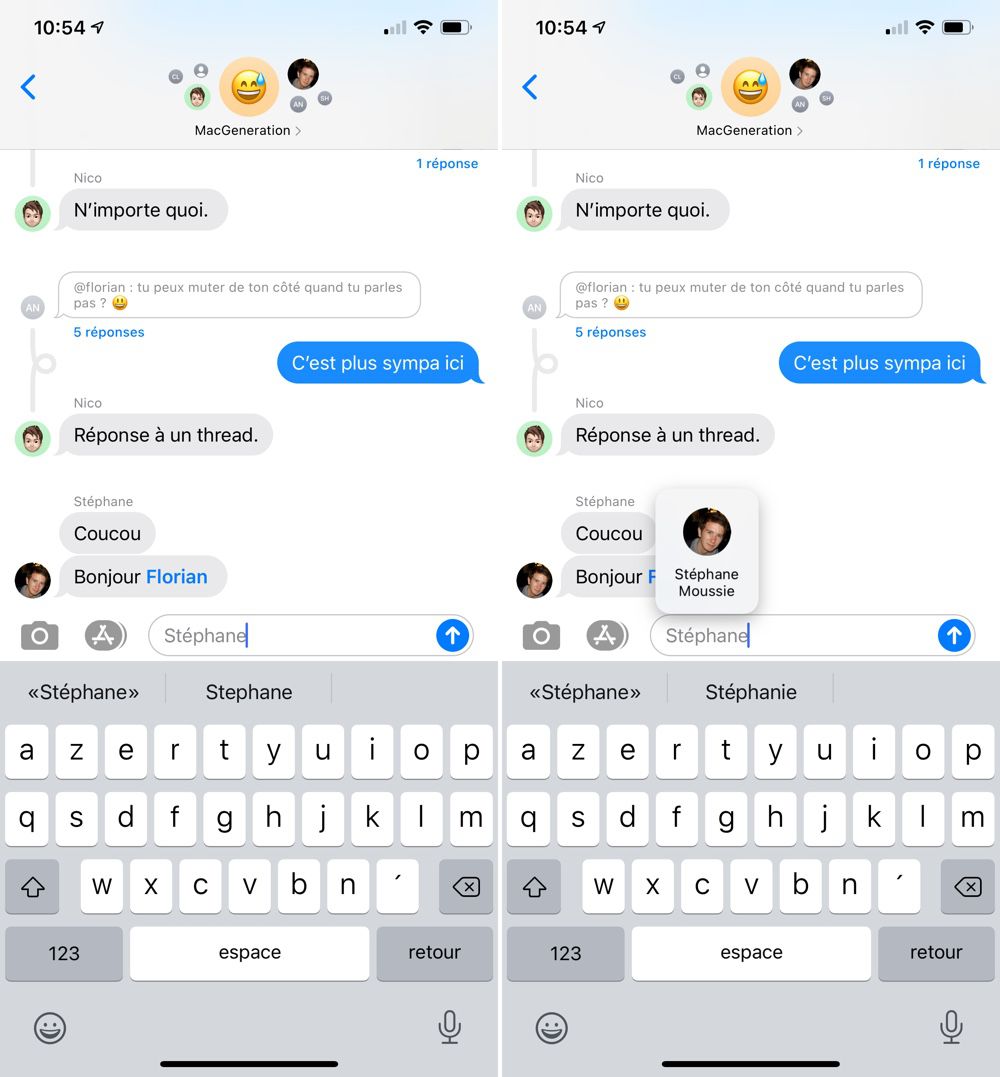
5. Mail et Safari cèdent leur place
Vous préférez un autre navigateur que Safari ou l'un des concurrents de Mail pour votre courrier électronique ? Rien ne vous empêche maintenant de sélectionner un autre logiciel par défaut pour ces deux catégories d'applications.
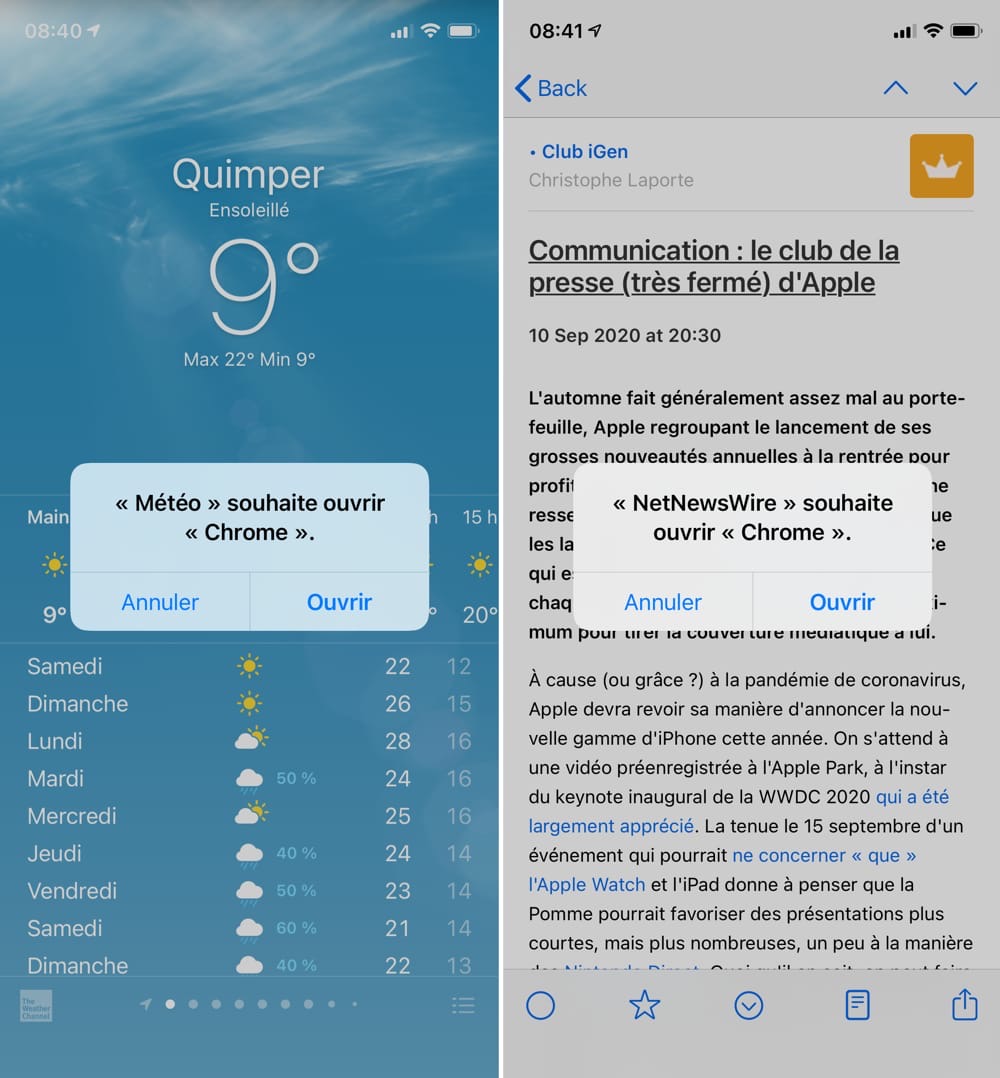
Ainsi, Safari ne se lancera plus par défaut lorsque vous touchez un URL, alors même que vous auriez voulu voir la page dans Chrome. Un tap sur une adresse lancera Outlook ou Spark et non plus obligatoirement Mail.
Apple garde la main sur la sélection des apps qui pourront profiter de cette nouvelle mansuétude, de façon à éviter les abus, mais les logiciels les plus connus devraient avoir leur coup de tampon.
- iOS 14 autorise de choisir d'autres apps que ceux deux d'Apple
- iOS 14 : Apple validera les apps pouvant remplacer Safari et Mail
6. Attention, vous êtes filmé (ou écouté)
Sans nul doute, la petite puce colorée qui s'allume occasionnellement dans le coin supérieur droit de l'écran va intriguer ceux qui n'ont rien suivi des bêta d'iOS. Elle fait partie de la panoplie des ajouts effectués afin de préserver la vie privée des utilisateurs.
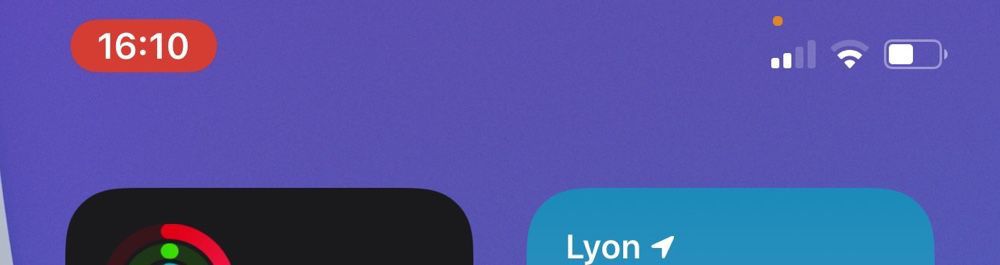
Si l'indicateur est orange alors iOS vous prévient qu'une app a activé le micro de l'iPhone. S'il est vert, c'est la caméra qui est en marche. Peut-être qu'aucun des deux n'est en train d'enregistrer quoi que ce soit, mais ces outils sont en tout cas actifs.
Si vous êtes à l'origine de ces actions, pas d'inquiétude à avoir. Mais au moins, une app ne pourra pas le faire dans votre dos. Et pour savoir quel logiciel (d'Apple ou de tierce partie) a ouvert les yeux ou les oreilles du téléphone, affichez le Centre de contrôle. Le nom de l'app (ou du service système s'il s'agit de Siri) y apparaîtra et y restera encore quelques instants après la fin de l'action.
7. Une allure d'iPhone Pro dans Photos
Quelques changement dans l'interface de Photos seront immédiatement visibles et plus particulièrement si vous avez autre chose qu'un iPhone 11 ou Pro. iOS 14 généralise certaines choses qui avaient été conçues pour ces modèles.
On va s'y prendre différemment pour choisir le format d'une photo ; pour photographier en rafale ; pour capter une vidéo plus rapidement ou encore pour jouer avec les réglages d'exposition. De nouveaux gestes sont à apprendre.
- iOS 14 : nouveautés en rafale pour l'app Appareil photo
- iOS 14 : les nouveautés de la fonction Loupe
8. Santé : faites un check-up de vos réglages
Santé est devenu une grosse application au fil du temps, avec un large éventail de données qui vous concernent et de fonctions. iOS 14 propose donc une « Liste de pointage » grâce à laquelle on peut aller régler les options les plus importantes, sans se perdre dans un dédale d'écrans.
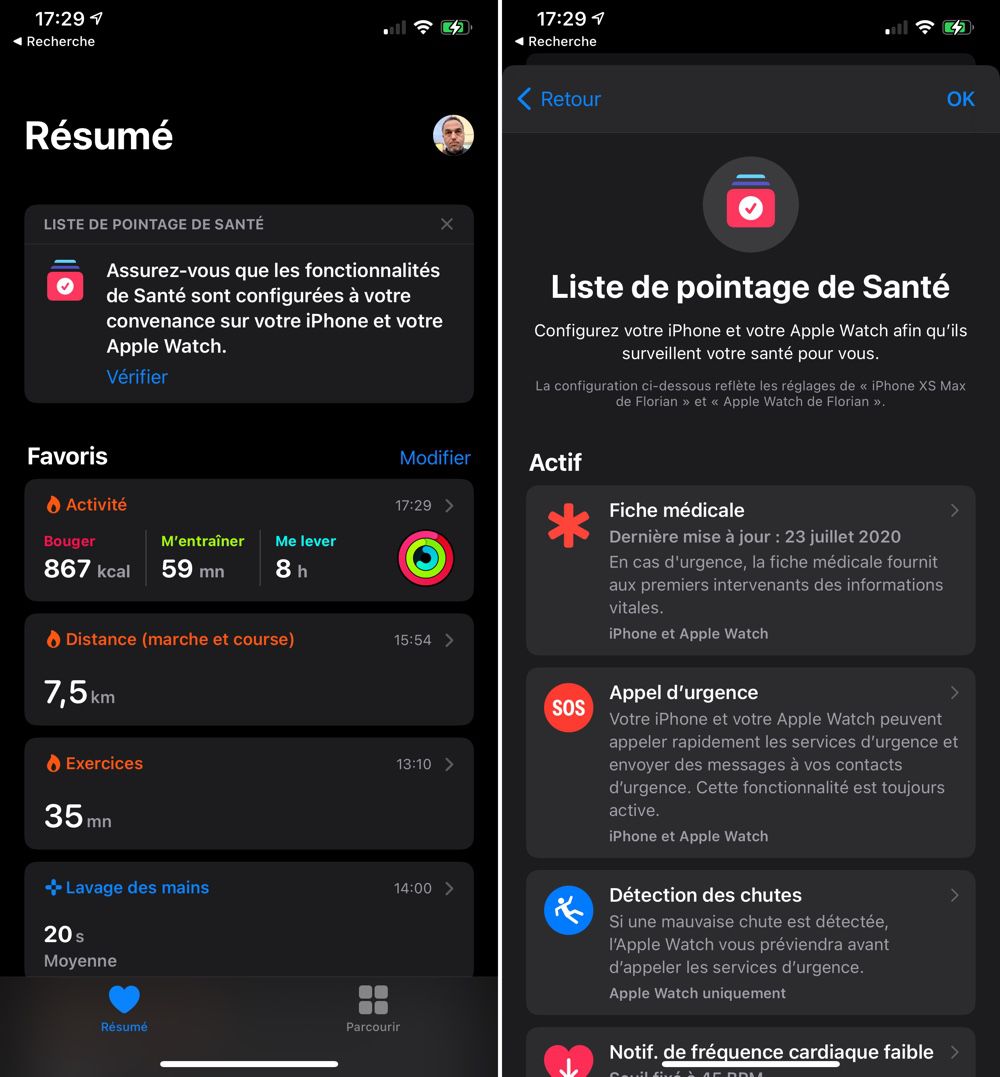
Comme de remplir sa fiche médicale en cas d'accident ; de régler des seuils d'alerte dans un environnement sonore bruyant, d'activer les encouragements à se laver les mains, etc. Pas mal de ces infos sont liées à l'utilisation d'une Apple Watch, mais pas exclusivement. Ce sera aussi l'occasion de réapprendre à utiliser la fonction d'appel d'urgence sur son iPhone.
- iOS 14 : une liste de pointage dans Santé pour les réglages importants
- iOS 14 : les nouveautés de l'app « Forme » qui remplace « Activité »
- watchOS 7 : un suivi du sommeil a minima 💤
- iOS 14 réduit plus finement le volume maximal
9. Safari : rapport de filatures
Le navigateur d'Apple peut désormais établir un rapport sur le nombre et l'identité des traqueurs présents sur les sites web que vous visitez. Ce faisant, il sait également empêcher leur activité. Par contre ce n'est pas un bloqueur pour les contenus publicitaires visibles dans les pages. Cette nouvelle fonction de Safari 14 existe à l'identique sur iOS 14 et macOS Big Sur.
Dans le cas de l'OS mobile, pour afficher le rapport de Safari, touchez l'icône « Aa » à gauche dans la barre d'adresse et choisissez « Rapport de confidentialité » dans le menu.
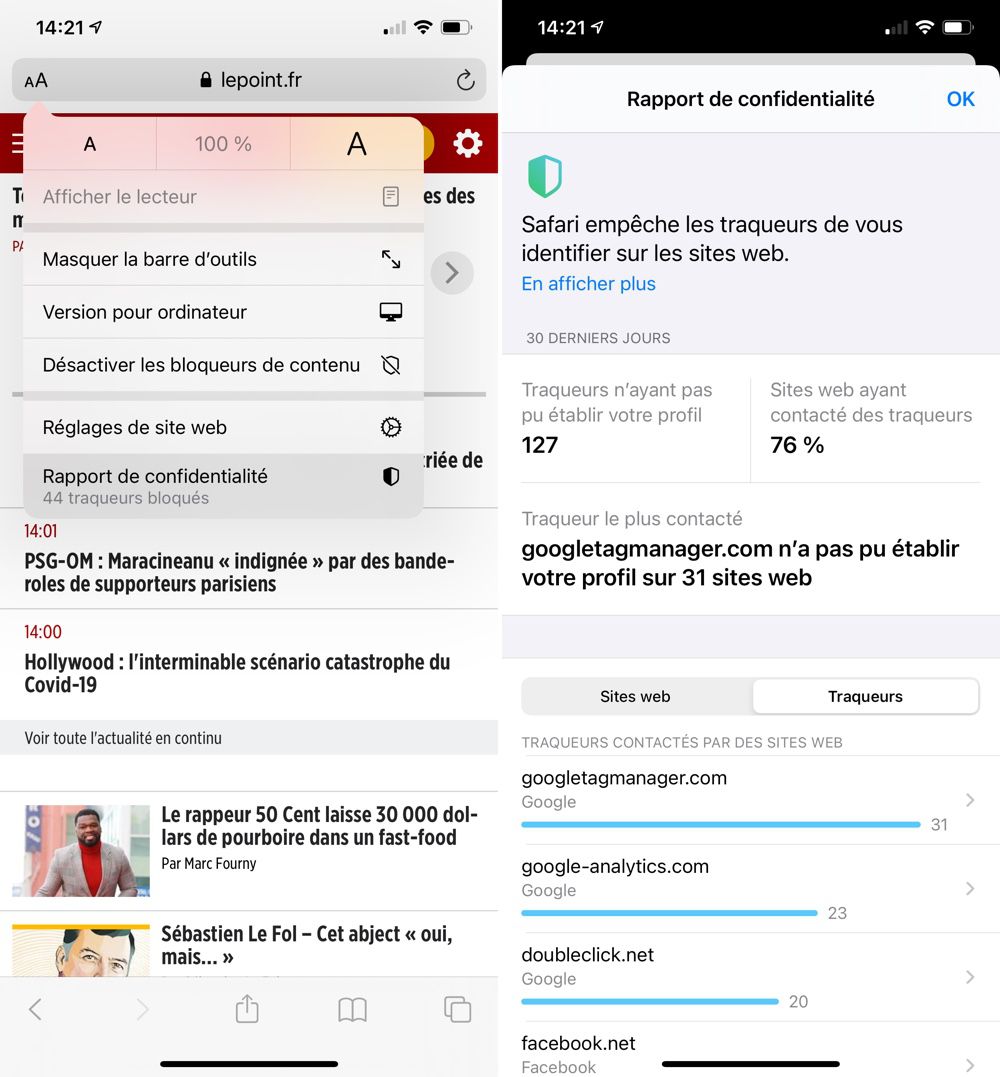
10. Accessibilité : des taps dans le dos
Deux taps dans le dos de l'iPhone et vous revenez à l'écran d'accueil depuis n'importe quelle app. Trois taps et vous lancez votre app préférée ou vous déroulez le Centre de contrôle.
Ce sont quelques-unes des actions que l'on peut associer à ce nombre de taps effectué au dos de l'iPhone. Cela évite des manipulations plus longues dans l'interface d'iOS. Ces réglages sont logés dans « Accessibilité > Toucher > Toucher le dos de l'appareil ».
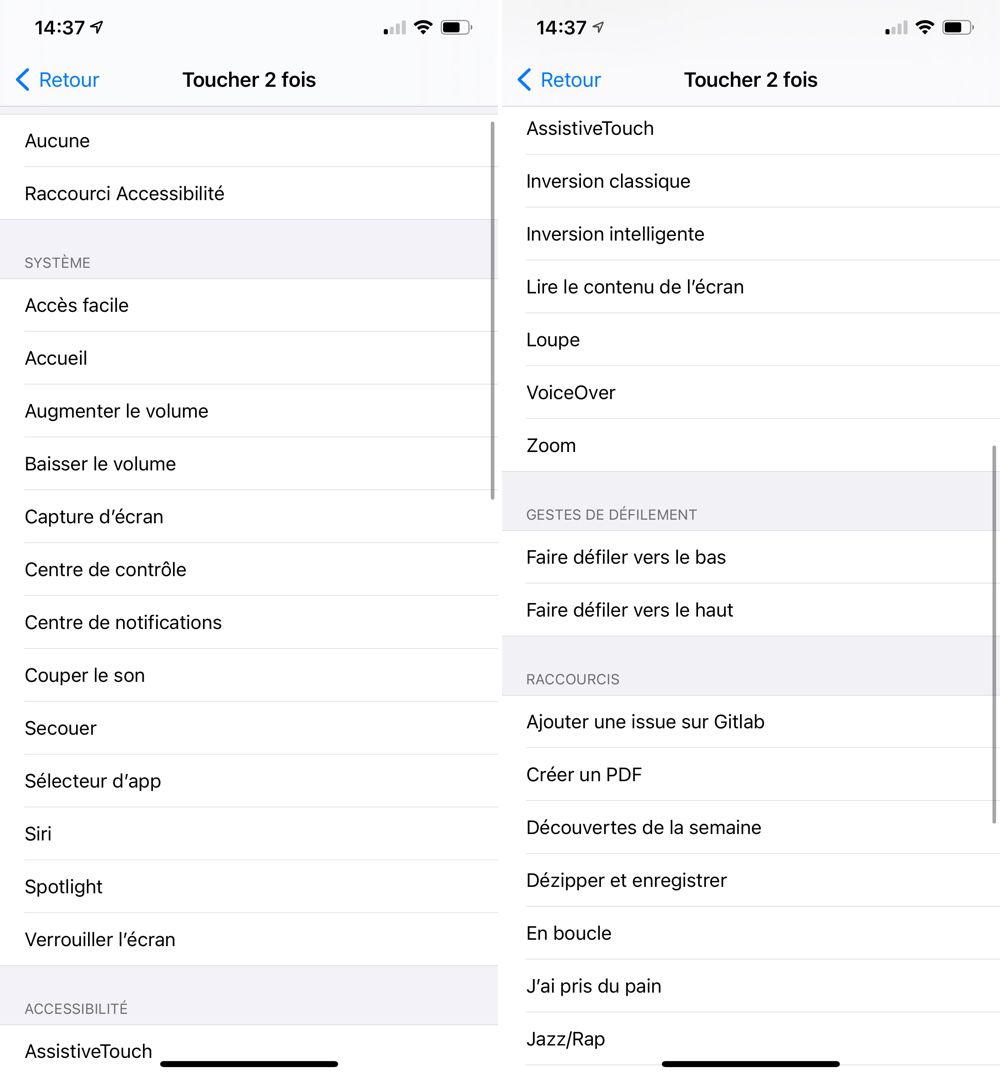
Le fait que cette fonction appartienne à la catégorie Accessibilité n'empêche pas de l'essayer. Mais ça signifie aussi qu'elle ne sera peut-être pas pratique pour le plus grand nombre.
Exemple, après avoir fixé l'iPhone au tableau de bord d'une voiture. Le simple démarrage et les vibrations du moteur suffisaient à faire trembler l'iPhone et entrainer de fausses détections de taps… Mais ça vaut le coup d'essayer cette nouveauté pendant 2 ou 3 jours, pour voir.
- iOS 14 lance des actions quand on tapote deux ou trois fois derrière l'iPhone
- Les AirPods et l’audition au cœur des nouveautés d’accessibilité d’iOS 14
11. Siri se fait tout petit
Lorsqu'on l'appelle, Siri se fait beaucoup plus discret à l'écran et il n'en n'occupe plus toute la surface. La bulle colorée animée apparaît sur le Dock et les réponses évitent aussi de s'afficher en plein écran lorsque ce n'est pas nécessaire. Sur iPad c'est encore mieux puisque qu'on peut continuer d'utiliser une app alors que Siri est en action.
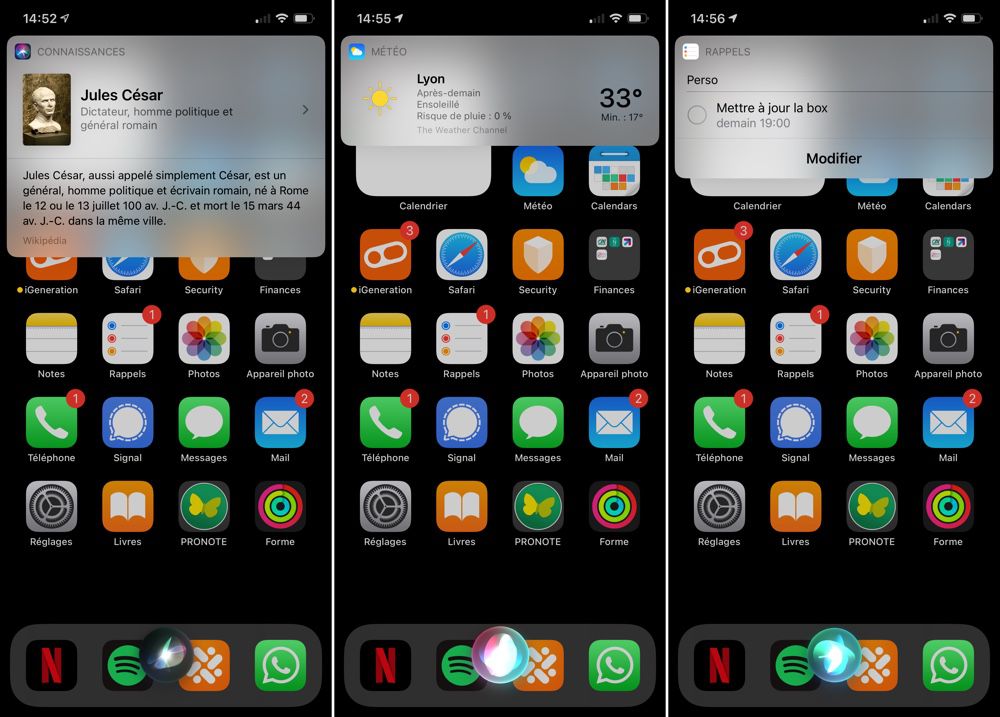
12. Traduire : une nouvelle app sur l'iPhone
Il y a une toute nouvelle app dans iOS 14, baptisée « Traduire ». Comme son nom l'indique, elle veut aider à transcrire du texte entre différentes langues et le français en fait partie.
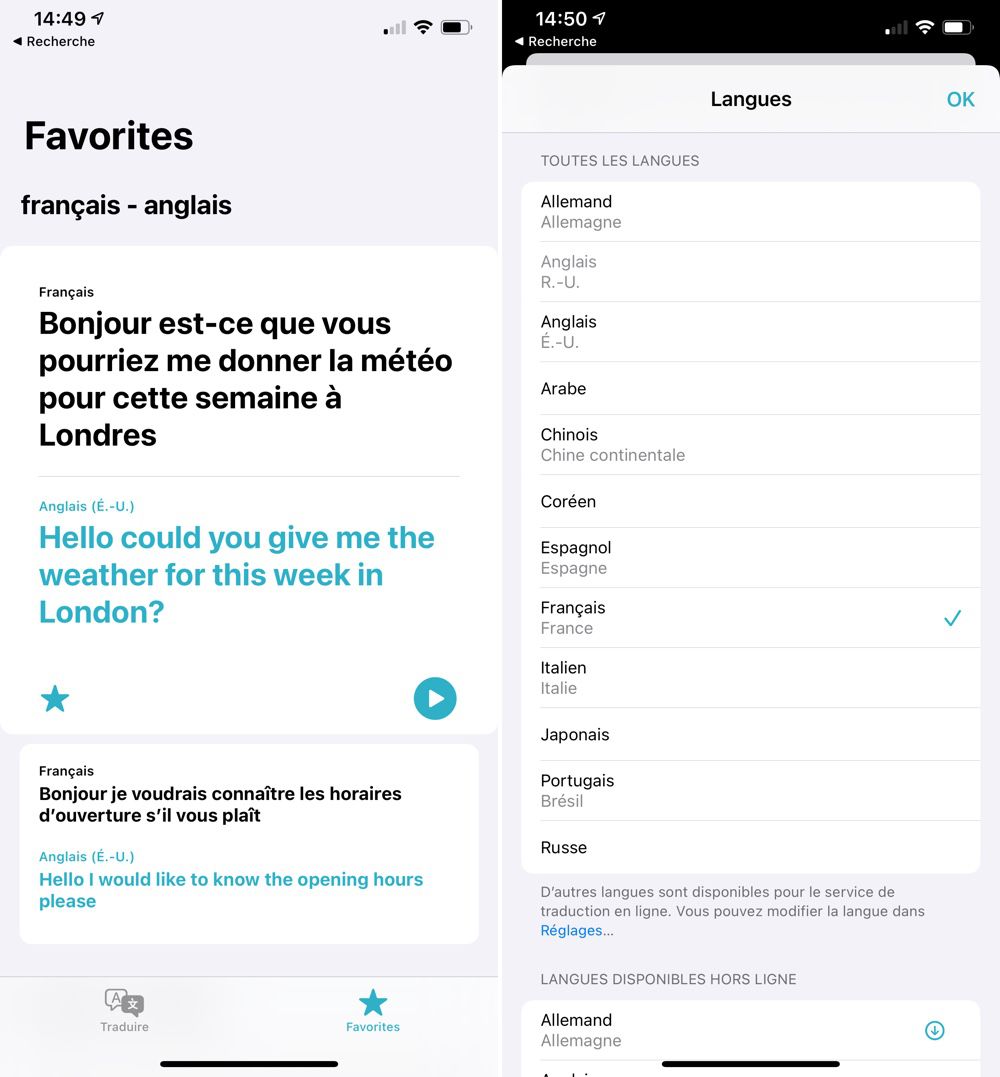
Elle n'est pas aussi sophistiquée que celle de Google mais elle peut dépanner… sauf sur iPad où elle n'a pas été prévue par Apple.
13. Des notifications pour les appels
À la manière de Siri, l'interface d'un appel en train d'être reçu ne prend plus autant de place à l'écran. On a désormais un simple bandeau en haut de l'écran pour identifier l'appelant et prendre sa communication ou la rejeter.
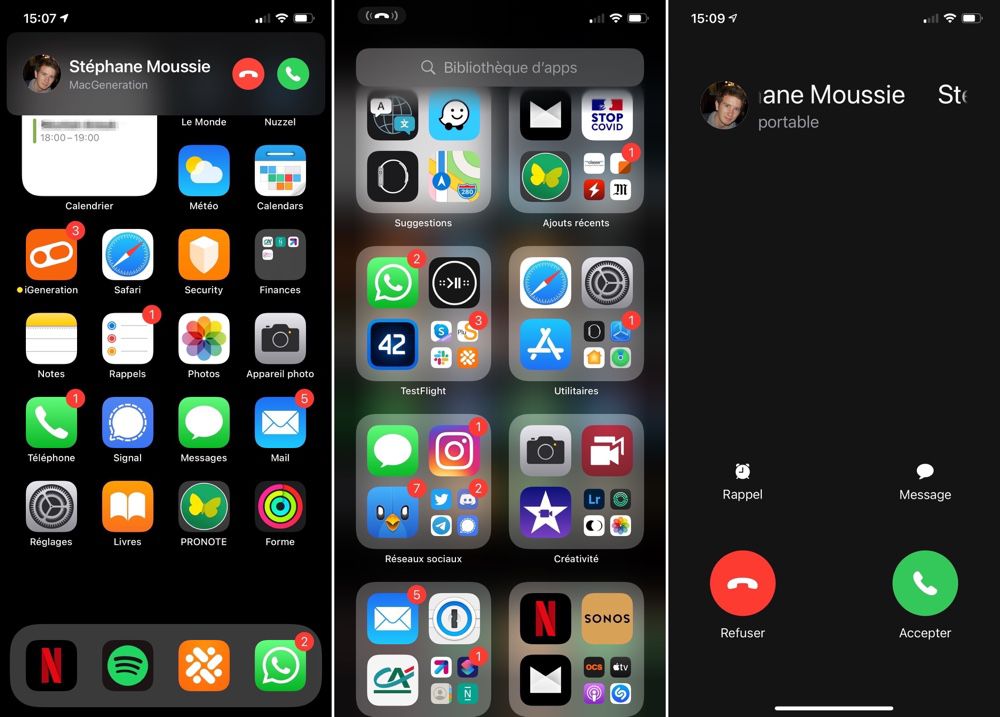
Si vous souhaitez que l'appelant tombe sur votre messagerie, faites glisser la notification vers le haut. Si vous avez besoin de l'interface complète que l'on avait avant (avec le bouton pour envoyer un message, par exemple) tirez la notification vers le bas.
Cette nouvelle interface est utilisée par les apps Téléphone et FaceTime d'Apple, mais les développeurs d'autres apps de communication pourront aussi l'avoir, une API leur est proposée.
14. Musique : un onglet à votre écoute
Dans l'app « Musique » vous allez trouver un nouvel onglet « Écouter » qui remplace « Pour vous ». Là sont compilés tous les contenus qui sont plus particulièrement taillés selon vos goûts personnels : listes de lecture, radios, Mix, Replay, etc.
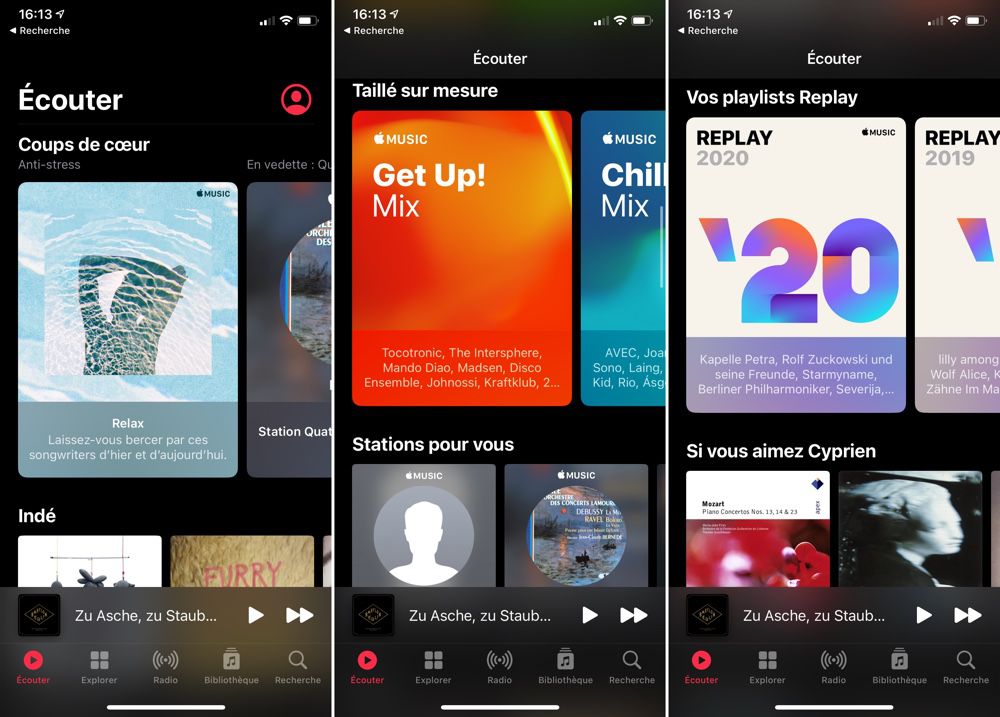
Il y a encore beaucoup de choses. Dans les détails, on peut citer le nouveau menu rapide dans Notes pour afficher les options de formatage (pression longue sur l'icône « Aa ») ; dans Rappels lorsque vous sélectionnez plusieurs rappels, vous pouvez modifier leurs date et heure par lot ; dans les Memojis vous pouvez en créer un avec votre visage portant un masque de protection. Dans Maison, l'ajout d'un accessoire sera accompagné de quelques suggestions d'automatisation prêtes à l'emploi.
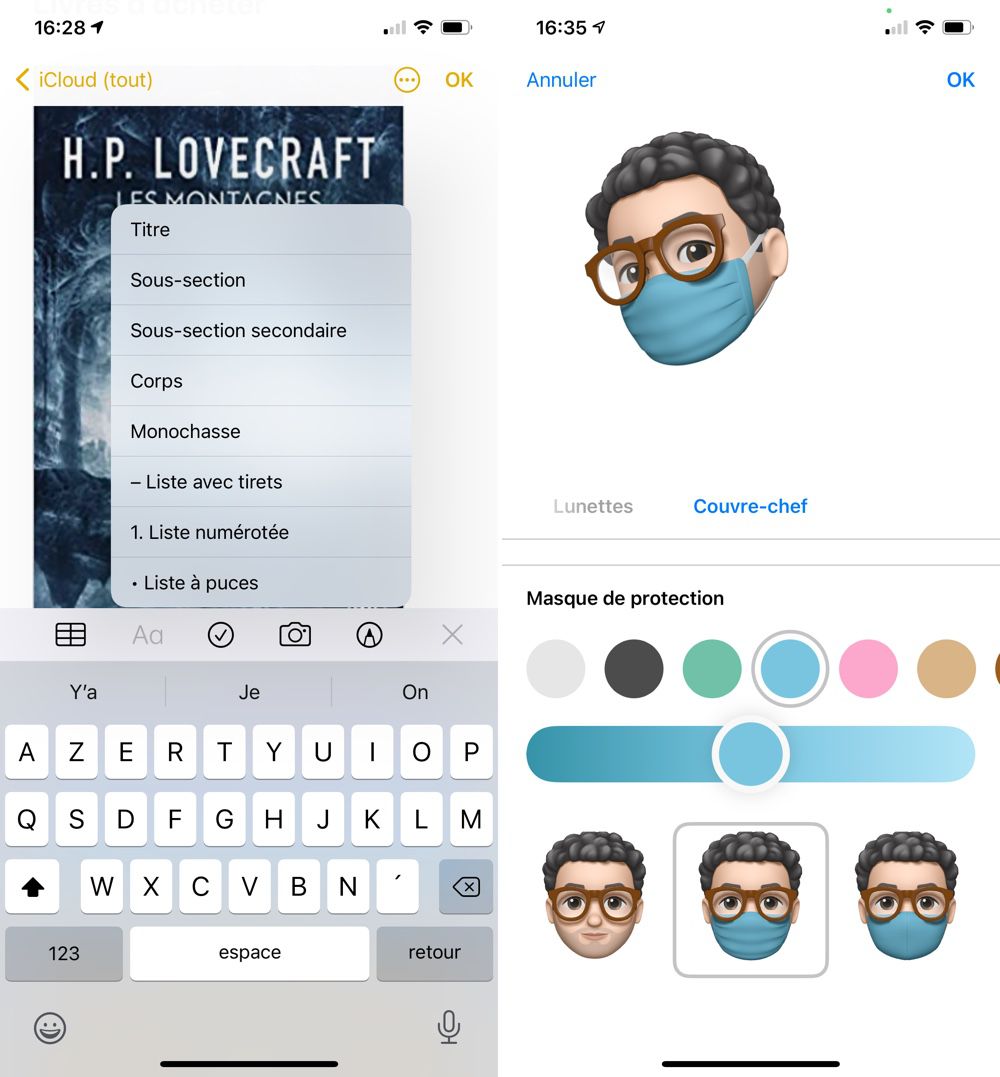
Ce n'est qu'un faible aperçu, vous en apprendrez bien davantage avec Les nouveautés d'iOS 14 que vous pouvez précommander à 5,99 € (et 7,99 € ensuite). On vous propose également un pack comprenant ce livre sur iOS 14 et celui sur les Nouveautés de macOS Big Sur, le tout pour 9,99 € en précommande (14,99 € ensuite).











